 |
Canvaでマインドマップを作成する方法はたくさんあります。短期間で完成させたい場合は、Canvaの既成テンプレートをご活用ください。あるいは、ご自身でマインドマップをデザインすることも可能です。以下では、コンピューターを使ってCanvaでマインドマップを作成する方法を、両方の方法を含めて詳しく説明します。
Canva の既成テンプレートを使用してマインドマップを作成します。
Canvaは、マインドマップのデザインテンプレートを豊富に取り揃えています。時間を節約するには、既製のテンプレートを選び、ニーズに合わせて修正してください。Canvaでマインドマップを作成するには、以下の手順に従ってください。
ステップ1:まず、ウェブブラウザを開き、アドレスバーにCanvaのウェブサイトアドレス(www.Canva.com)を入力します。既にCanvaアカウントをお持ちの場合はログインしてください。アカウントをお持ちでない場合は、「サインアップ」をクリックし、指示に従って新規アカウントを作成し、Canvaでマインドマップの作成を始めましょう。
 |
ステップ2:ログインに成功したら、Canvaのホームページにアクセスします。ページ上部の検索ボックスに「マインドマップ」と入力し、Enterキーを押します。Canvaがマインドマップを作成するためのデザインテンプレートを検索します。
 |
ステップ3:検索結果が表示されたら、マインドマップテンプレートのリストが表示されます。ニーズに合わせてテンプレートを選択し、クリックして開きます。最後に、Canvaで好みに合わせてマインドマップを編集・作成します。
 |
マインドマップの作成が完了したら、エディターの右上にある「保存」ボタンをクリックして保存してください。マインドマップは画像(PNG、JPG)またはPDFとして保存できます。
Canva で独自のマインドマップをデザインしましょう。
パソコンにあらかじめ用意されているテンプレートを使うだけでなく、Canvaで自分でデザインしたマインドマップを作成することもできます。手順は以下のとおりです。
ステップ1:Canvaのウェブサイト(www.Canva.com)にアクセスし、ログインします。ログインに成功すると、Canvaのメインページに「デザインを作成」ボタンが表示されます。このボタンをクリックすると、Canvaでマインドマップの作成が始まります。
次に、マインドマップページのサイズを選択します。カスタムサイズを選択するか、Canvaのマインドマップのデフォルトサイズを使用することもできます。
 |
ステップ2:「コンポーネント」セクションをクリックして、適切な形状のボックスを追加します。ボックスと見出しは、アイデアに合わせて事前に配置しておきましょう。
 |
ステップ3:見出し間の関係を示す接続線を作成するには、「コンポーネント」セクションで直線を選択します。または、「描画」オプションをクリックします。ここでは、3種類のペンを選択できます。具体的には、Canvaでマインドマップを作成する際に直線を作成するには、Shiftキーを押しながらコンピューターのカーソルを移動します。
 |
上記は、Canvaで既成のテンプレートとカスタムデザインの両方を使ってマインドマップを作成する方法のガイドでした。どちらの方法も非常にシンプルで分かりやすく、ユーザーは自分のスタイルに合ったマインドマップを自由に作成できます。
[広告2]
ソース

















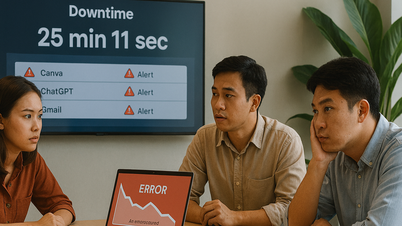





























































































コメント (0)